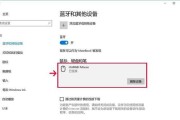随着现代科技的发展,台球游戏已经从传统的实体桌球发展到数字娱乐的范畴。许多玩家开始通过电脑和电子设备来体验台球游戏的乐趣。为了提供更真实的打球体验,台球游戏通常需要通过鼠标来控制球杆。但是,如何将蓝牙鼠标与台球游戏成功连接,以获得流畅的游戏体验呢?本文将为您详细解答这一问题。
1.准备工作
在连接蓝牙鼠标之前,首先需要确保您的电脑已经开启蓝牙功能。一般来说,现代的笔记本电脑和台式机都带有蓝牙适配器。您还需要确保蓝牙鼠标有充足的电量,并且处于可配对的状态。

2.将蓝牙鼠标与电脑连接
2.1打开电脑的蓝牙设置
Windows系统:点击“开始”菜单,进入“设置”>“设备”>“蓝牙和其他设备”>打开“蓝牙”开关。
macOS系统:点击屏幕顶部的苹果菜单,选择“系统偏好设置”>“蓝牙”,确保蓝牙已打开。
2.2配对蓝牙鼠标
确保鼠标处于配对模式,通常需要长按鼠标底部的配对按钮,直到指示灯开始闪烁。
在电脑上找到未配对设备列表,选择您的蓝牙鼠标名称,点击“连接”或“配对”按钮。

3.确认台球游戏支持蓝牙鼠标
并非所有的台球游戏都支持蓝牙鼠标控制,因此在开始之前,需要确认游戏是否支持该输入设备。这通常可以在游戏的系统需求或用户手册中找到相关信息。如果游戏支持蓝牙鼠标,那么您可以继续下一步操作。

4.在台球游戏中设置鼠标控制
进入台球游戏后,您需要进入设置或控制选项,以确保鼠标控制已经被正确设置。这通常包括设置鼠标左键为出杆,右键为其他功能(如视角切换等),并且调整鼠标移动速度与游戏内球杆移动速度之间的同步。
5.测试和调整
完成设置后,您可以开始测试游戏控制是否顺畅。如果感觉鼠标移动与游戏内球杆移动存在延迟或不一致,可能需要回到设置中调整鼠标灵敏度或游戏的控制响应设置。
6.常见问题及解决方法
6.1蓝牙鼠标无法连接
确认蓝牙鼠标是否电量不足或处于故障状态。
检查电脑的蓝牙服务是否正常运行,有时重启电脑或重新启动蓝牙服务可以解决问题。
6.2游戏内鼠标控制不准确
调整鼠标DPI设置,使其在游戏内更为敏感或迟钝。
确认是否有其他软件或系统设置干扰了鼠标的正常功能,比如系统指针速度设置。
7.结语
通过以上步骤,您应该已经能够顺利将蓝牙鼠标与台球游戏连接,并开始享受真实的打球体验。在游戏过程中,如果遇到任何问题,根据本文提供的常见问题解答,相信您能够快速找到解决方法。祝您游戏愉快!
(注:本文针对的台球游戏和操作系统可能会有差异,具体操作步骤请以游戏和设备的实际情况为准。)
标签: #鼠标